Наносим татуировку
Добавлено: 19 апр 2010, 11:19

Давно хотели сделать себе татуировку, но все сомневаетесь? Не знаете, как она будет смотреться? Что ж, нет ничего сложного в том, чтобы это проверить. И paint.net вновь поможет нам!
В этом уроке вы научитесь изображать татуировки на теле.
Начнем:
1. Откроем изображение. В моем случае это изображение с мужской спиной:

2. Откроем изображение с интересующей вас татуировкой. В моем случае это ангельские крылья:

3. Выделим крылья, причем не нужно их вырезать, отделять от белого фона, просто выделите весь слой и скопируйте его на новый слой документа «Спина» (только по размеру подгоните):

4. В свойствах слоя с крыльями поставьте «Умножение» и прозрачность 200:
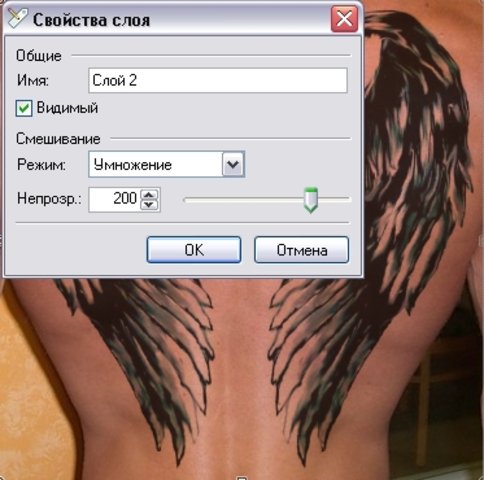
Как видите, белый цвет на изображении крыльев полностью стал прозрачным, а темные участки остались нетронутыми. Фактически, татуировка почти готова, подкорректируем только местоположение каждого крыла относительно друг друга и спины.
Вот так:


Это очень простой вариант, доступен каждому. Экспериментируйте, по такому же принципу можно работать и с цветной татуировкой:






